Denne wikiHow lærer dig, hvordan du grupperer en del af data i Excel, så du kan gemme den fra dokumentet. Dette er nyttigt, hvis du har et stort dokument med masser af data. Du kan gruppere og skitsere data i Excel på både Windows og Mac platforme.
Første del af to:
Skitserer automatisk
-
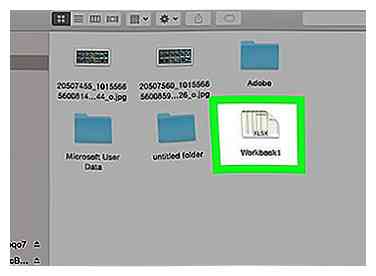 1 Åbn dit Excel-dokument. Dobbeltklik på Excel-dokumentet for at åbne det.
1 Åbn dit Excel-dokument. Dobbeltklik på Excel-dokumentet for at åbne det. -
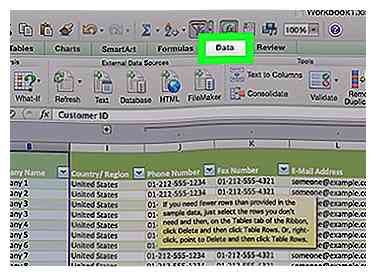 2 Klik på knappen Data fane. Det er i venstre side af det grønne bånd, der er øverst i Excel-vinduet. Hvis du gør det, åbnes en værktøjslinje under båndet.
2 Klik på knappen Data fane. Det er i venstre side af det grønne bånd, der er øverst i Excel-vinduet. Hvis du gør det, åbnes en værktøjslinje under båndet. -
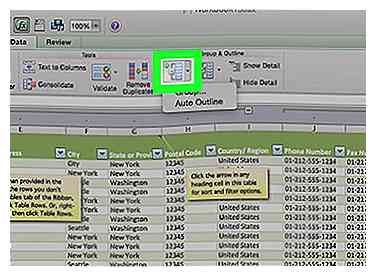 3 Klik på bunden af Gruppe knap. Du finder denne mulighed på den yderste højre side af Data bånd. En rullemenu vises.
3 Klik på bunden af Gruppe knap. Du finder denne mulighed på den yderste højre side af Data bånd. En rullemenu vises. - 4 Klik Auto Outline. Det er i Gruppe Drop down menu.
- Hvis du får en pop op-boks, der siger "Kan ikke oprette en oversigt", har dine data ikke en konturkompatibel formel i den. Du skal manuelt skitsere dataene.
-
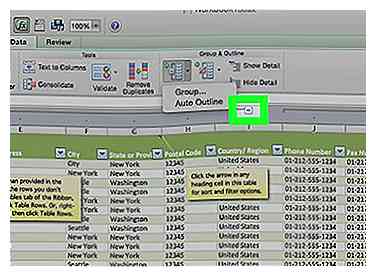 5 Minimer dine data. Klik på knappen [-] knappen øverst eller på venstre side af Excel-regnearket for at skjule de grupperede data. I de fleste tilfælde vil dette kun vise den endelige linje af dataene.
5 Minimer dine data. Klik på knappen [-] knappen øverst eller på venstre side af Excel-regnearket for at skjule de grupperede data. I de fleste tilfælde vil dette kun vise den endelige linje af dataene. -
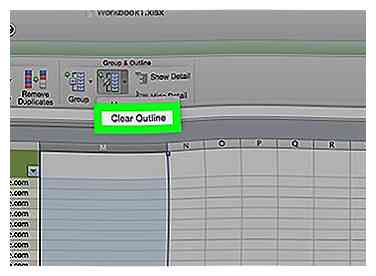 6 Ryd din oversigt, hvis det er nødvendigt. Klik Opdel gruppe til højre for Gruppe valgmulighed, og klik derefter på Klare omrids ... i rullemenuen. Dette vil opdele og ophæve alle data, der blev minimeret eller grupperet tidligere.
6 Ryd din oversigt, hvis det er nødvendigt. Klik Opdel gruppe til højre for Gruppe valgmulighed, og klik derefter på Klare omrids ... i rullemenuen. Dette vil opdele og ophæve alle data, der blev minimeret eller grupperet tidligere.
Del to af to:
Skitserer manuelt
-
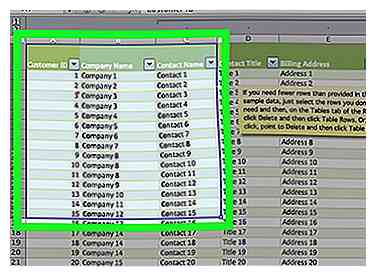 1 Vælg dine data. Klik og træk markøren fra den øverste venstre celle af de data, du vil gruppere, til den nederste højre side af dataene.
1 Vælg dine data. Klik og træk markøren fra den øverste venstre celle af de data, du vil gruppere, til den nederste højre side af dataene. -
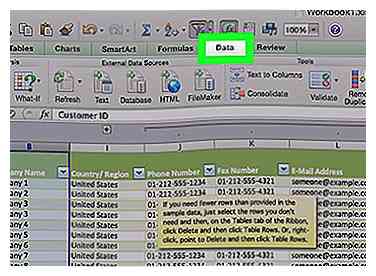 2 Klik Data hvis denne fane ikke er åben. Det er i venstre side af det grønne bånd øverst i Excel.
2 Klik Data hvis denne fane ikke er åben. Det er i venstre side af det grønne bånd øverst i Excel. -
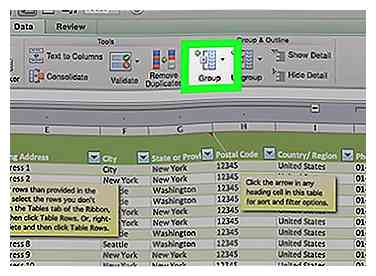 3 Klik Gruppe. Det er på højre side af Data værktøjslinje.
3 Klik Gruppe. Det er på højre side af Data værktøjslinje. -
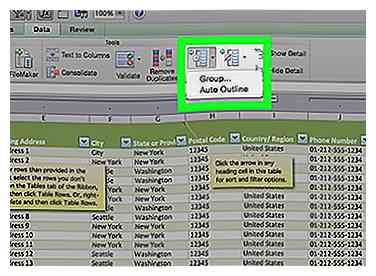 4 Klik Gruppe… . Denne mulighed er i Gruppe Drop down menu.
4 Klik Gruppe… . Denne mulighed er i Gruppe Drop down menu. -
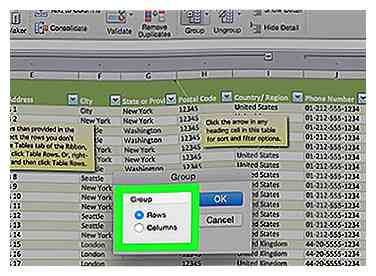 5 Vælg en gruppeindstilling. Klik rækker at minimere dine data lodret, eller klik Kolonner for at minimere vandret.
5 Vælg en gruppeindstilling. Klik rækker at minimere dine data lodret, eller klik Kolonner for at minimere vandret. -
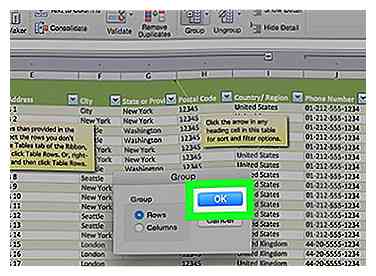 6 Klik Okay. Det er nederst i pop-up vinduet.
6 Klik Okay. Det er nederst i pop-up vinduet. -
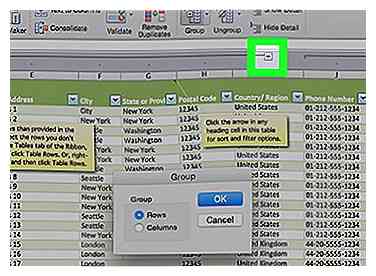 7 Minimer dine data. Klik på knappen [-] knappen øverst eller på venstre side af Excel-regnearket for at skjule de grupperede data. I de fleste tilfælde vil dette kun vise den endelige linje af dataene.
7 Minimer dine data. Klik på knappen [-] knappen øverst eller på venstre side af Excel-regnearket for at skjule de grupperede data. I de fleste tilfælde vil dette kun vise den endelige linje af dataene. -
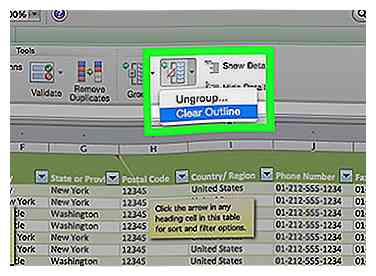 8 Ryd din oversigt, hvis det er nødvendigt. Klik Opdel gruppe til højre for Gruppe valgmulighed, og klik derefter på Klare omrids ... i rullemenuen. Dette vil opdele og ophæve alle data, der blev minimeret eller grupperet tidligere.
8 Ryd din oversigt, hvis det er nødvendigt. Klik Opdel gruppe til højre for Gruppe valgmulighed, og klik derefter på Klare omrids ... i rullemenuen. Dette vil opdele og ophæve alle data, der blev minimeret eller grupperet tidligere.
Facebook
Twitter
Google+
 Minotauromaquia
Minotauromaquia
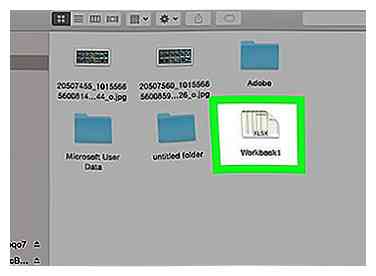 1 Åbn dit Excel-dokument. Dobbeltklik på Excel-dokumentet for at åbne det.
1 Åbn dit Excel-dokument. Dobbeltklik på Excel-dokumentet for at åbne det. 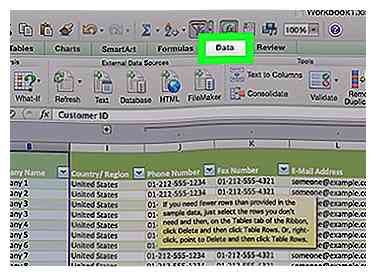 2 Klik på knappen
2 Klik på knappen 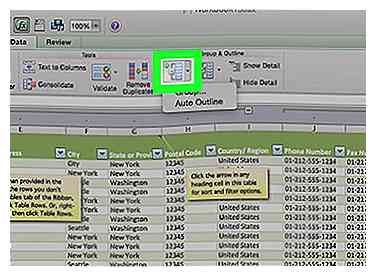 3 Klik på bunden af
3 Klik på bunden af 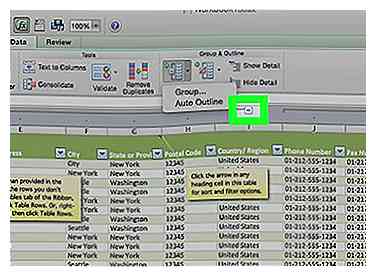 5 Minimer dine data. Klik på knappen [-] knappen øverst eller på venstre side af Excel-regnearket for at skjule de grupperede data. I de fleste tilfælde vil dette kun vise den endelige linje af dataene.
5 Minimer dine data. Klik på knappen [-] knappen øverst eller på venstre side af Excel-regnearket for at skjule de grupperede data. I de fleste tilfælde vil dette kun vise den endelige linje af dataene. 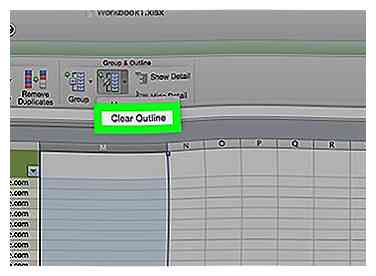 6 Ryd din oversigt, hvis det er nødvendigt. Klik Opdel gruppe til højre for Gruppe valgmulighed, og klik derefter på Klare omrids ... i rullemenuen. Dette vil opdele og ophæve alle data, der blev minimeret eller grupperet tidligere.
6 Ryd din oversigt, hvis det er nødvendigt. Klik Opdel gruppe til højre for Gruppe valgmulighed, og klik derefter på Klare omrids ... i rullemenuen. Dette vil opdele og ophæve alle data, der blev minimeret eller grupperet tidligere. 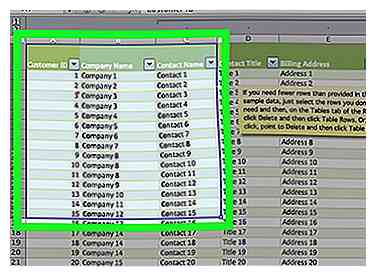 1 Vælg dine data. Klik og træk markøren fra den øverste venstre celle af de data, du vil gruppere, til den nederste højre side af dataene.
1 Vælg dine data. Klik og træk markøren fra den øverste venstre celle af de data, du vil gruppere, til den nederste højre side af dataene. 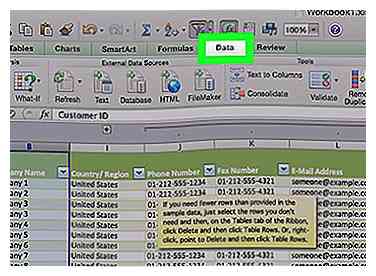 2 Klik
2 Klik 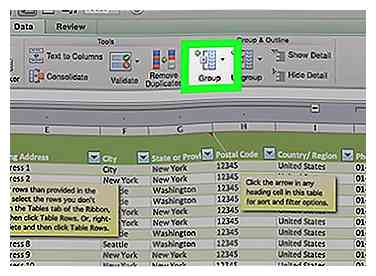 3 Klik
3 Klik 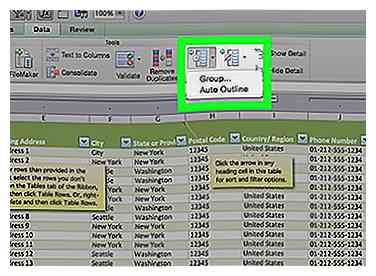 4 Klik
4 Klik 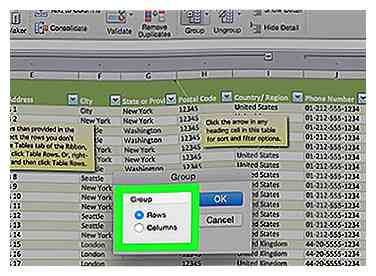 5 Vælg en gruppeindstilling. Klik rækker at minimere dine data lodret, eller klik Kolonner for at minimere vandret.
5 Vælg en gruppeindstilling. Klik rækker at minimere dine data lodret, eller klik Kolonner for at minimere vandret. 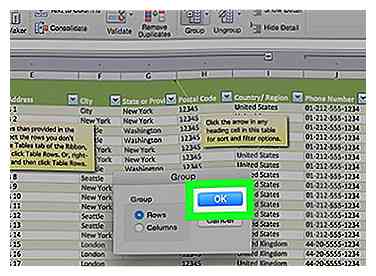 6 Klik
6 Klik 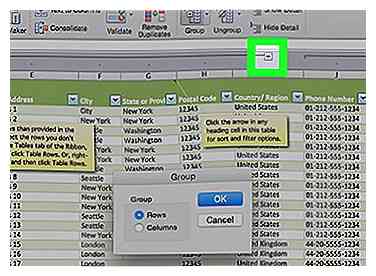 7 Minimer dine data. Klik på knappen [-] knappen øverst eller på venstre side af Excel-regnearket for at skjule de grupperede data. I de fleste tilfælde vil dette kun vise den endelige linje af dataene.
7 Minimer dine data. Klik på knappen [-] knappen øverst eller på venstre side af Excel-regnearket for at skjule de grupperede data. I de fleste tilfælde vil dette kun vise den endelige linje af dataene. 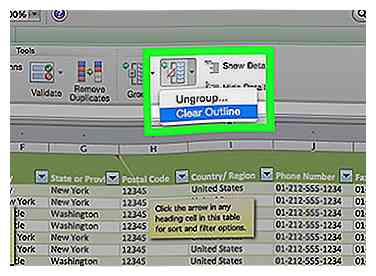 8 Ryd din oversigt, hvis det er nødvendigt. Klik Opdel gruppe til højre for Gruppe valgmulighed, og klik derefter på Klare omrids ... i rullemenuen. Dette vil opdele og ophæve alle data, der blev minimeret eller grupperet tidligere.
8 Ryd din oversigt, hvis det er nødvendigt. Klik Opdel gruppe til højre for Gruppe valgmulighed, og klik derefter på Klare omrids ... i rullemenuen. Dette vil opdele og ophæve alle data, der blev minimeret eller grupperet tidligere.